La brújula del iPhone no funciona: 10 formas de solucionarlo
Miscelánea / / May 31, 2023
El aplicación de brújula puede ayudarlo a determinar rápidamente la orientación o la dirección girando su iPhone. Sin embargo, estas herramientas dependen de un montón de sensores en su iPhone y, a veces, es posible que no funcionen correctamente. Si la aplicación Compass no funciona en su iPhone, lo ayudaremos a solucionar el problema.
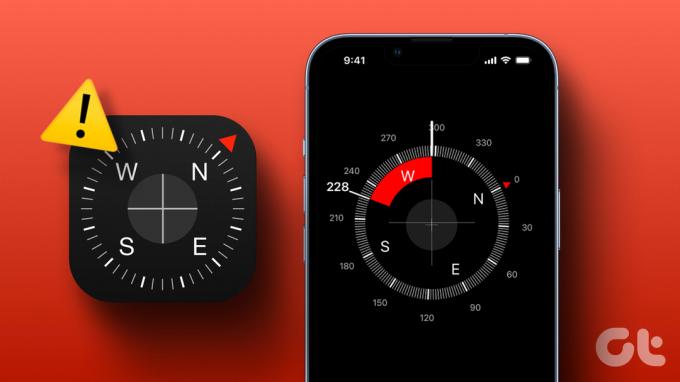
En este artículo, le proporcionaremos nueve soluciones diferentes. Es posible que haya notado que la aplicación Compass no cambia de dirección a pesar de que está girando su iPhone. Además, es posible que haya observado que la brújula de su iPhone muestra un resultado completamente diferente en comparación con otro dispositivo. Lee este artículo y podrás resolverlos todos. Pero primero lo primero.
¿Por qué no funciona la brújula del iPhone?
Estas son algunas de las razones por las que la aplicación Compass puede no funcionar en su iPhone:
- El giroscopio, el magnetómetro o el acelerómetro pueden estar dañados.
- Puede haber algunos errores presentes en el software que impidan que la brújula funcione normalmente.
- La aplicación de brújula puede necesitar alguna recalibración.
- Puede haber alguna interferencia magnética que afecte a los sensores que utiliza la aplicación de brújula en su iPhone.
Exploraremos todas estas razones en detalle y lo ayudaremos a solucionar los problemas en la siguiente sección del artículo.
Cómo solucionar problemas con la aplicación iPhone Compass
Aquí hay diez maneras fáciles de solucionar y resolver todos los problemas que afectan la aplicación Compass en su iPhone.
1. Recalibrar los sensores de brújula del iPhone
Prueba este truco para calibrar y mejorar la precisión de todos los sensores responsables del funcionamiento de la aplicación de brújula: todo lo que necesitas hacer es mover tu teléfono en forma de símbolo de infinito. Es un método probado para mejorar la precisión de los sensores de la brújula.
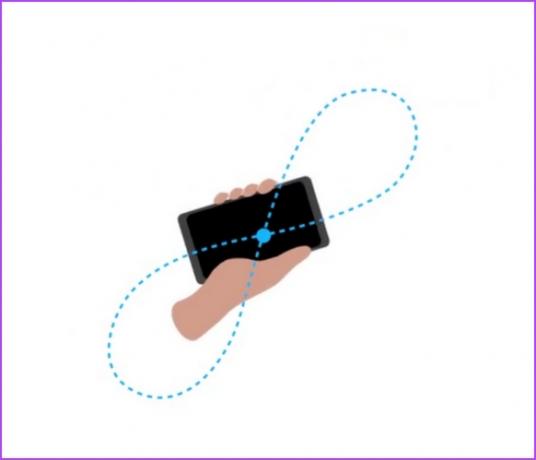
2. Compruebe si hay interferencia magnética
Su iPhone usa un sensor llamado magnetómetro para medir el campo magnético de la tierra y mover la aguja en consecuencia. Sin embargo, si hay algún objeto que cause interferencia, la aplicación de brújula puede leer mal el campo magnético. Por lo tanto, es posible que vea una discrepancia en las medidas. Asegúrese de alejarse de un objeto de metal pesado u otros dispositivos electrónicos.
Sin embargo, Apple menciona que la aplicación Compass a menudo se ve afectada por la interferencia magnética de los objetos en el entorno y solo debe usarse para una medición aproximada y no precisa.
3. Habilitar los servicios de ubicación en el iPhone
Si bien la aplicación Compass no necesita servicios de ubicación, habilitarla solo puede mejorar la precisión. Por lo tanto, asegúrese de encenderlo en su iPhone.
Paso 1: Configuración abierta.
Paso 2: Vaya a Privacidad y seguridad.

Paso 3: Toque Servicios de ubicación y habilite el interruptor para Servicios de ubicación.

4. Proporcionar permisos para la aplicación Compass
La aplicación Compass en su iPhone necesita varios permisos para funcionar correctamente y brindar resultados más precisos. Por lo tanto, asegúrese de habilitar todos estos permisos dentro de la aplicación Configuración. Aquí está cómo hacerlo.
Paso 1: Abra la aplicación Configuración y toque Privacidad y seguridad.

Paso 2: Toque Servicios de ubicación y seleccione Brújula.

Paso 3: Asegúrese de activar 'Mientras usa la aplicación' para otorgar acceso a la brújula a su ubicación.

Etapa 4: Vuelva a la página Ubicación y desplácese hacia abajo para buscar y seleccionar Servicios del sistema.
Paso 5: Encienda la palanca para la calibración de la brújula.

5. Reiniciar brújula de iPhone
Reiniciar su aplicación Compass finaliza la sesión actual y comienza una nueva sesión. Una vez que se cierra la aplicación, también se cierra cualquier elemento o error que haga que la aplicación no funcione correctamente. Cuando vuelva a abrir la aplicación, es poco probable que el error se reinicie junto con los elementos necesarios para que la aplicación funcione.
Paso 1: Abra el selector de aplicaciones y deslice hacia arriba para cerrar la aplicación Compass.
Paso 2: Abra la aplicación Compass nuevamente desde la biblioteca de aplicaciones.

6. Reinstalar la aplicación Compass
Si hay algún error en los datos de la aplicación o en el caché, no se puede borrar con un simple reinicio. Por lo tanto, su próxima apuesta es reinstalar la aplicación.
Paso 1: Mantenga presionada la aplicación Compass en la biblioteca de aplicaciones.
Paso 2: Toca Eliminar aplicación.
Paso 3: Seleccione Eliminar para confirmar.

Etapa 4: Descargue e instale la aplicación Compass desde App Store.
Instalar Brújula desde App Store
7. Reiniciar iPhone
Reiniciar su iPhone también es otra forma de apagar y deshacerse de un error que afecta la aplicación Compass.
Paso 1: Primero, apague su dispositivo.
- En iPhone X y superior Mantenga presionado el botón para bajar el volumen y el botón lateral.
- En iPhone SE de segunda o tercera generación, series 7 y 8: Mantenga presionado el botón lateral.
- En iPhone SE de 1.ª generación, 5s, 5c o 5: Mantenga presionado el botón de encendido en la parte superior.

Paso 2: Ahora, arrastre el control deslizante de encendido para apagar el dispositivo.
Paso 3: A continuación, encienda su dispositivo manteniendo presionado el botón de encendido de su iPhone.
8. Actualizar iPhone
Si muchos usuarios se quejan de problemas al usar la aplicación Compass en iPhone, Apple sin duda impulsará una actualización lo antes posible. Por lo tanto, asegúrese de que está ejecutando el última versión de iOS en tu iPhone.
Paso 1: Abra la aplicación Configuración y seleccione General.

Paso 2: Toca Actualización de software. Toca 'Descargar e instalar' para actualizar tu iPhone.

9. Restablecer iPhone
Puede intentar restablecer su iPhone si ninguno de los métodos anteriores funciona. Si hay alguna configuración incorrecta que afecte la aplicación Compass en su iPhone, un reinicio completo ayudará.
Paso 1: Abra la aplicación Configuración y toque General.

Paso 2: Seleccione 'Transferir o restablecer iPhone'.
Paso 3: Toca Restablecer.

Etapa 4: Toque 'Restablecer todas las configuraciones' para devolver todas las configuraciones a su estado predeterminado. Lo más probable es que esto solucione este problema.

10. Póngase en contacto con el servicio de atención al cliente de Apple
Si probó todos los métodos anteriores y aún no puede reparar la aplicación Compass, es posible que haya un problema de hardware. El magnetómetro u otros sensores pueden estar dañados y, por lo tanto, pueden requerir reemplazo. Póngase en contacto con el servicio de atención al cliente de Apple y lo guiarán más para ayudarlo a resolver el problema.
Eso es todo lo que necesita hacer si la aplicación Compass no funciona en su iPhone. Si tiene más preguntas, consulte la sección de preguntas frecuentes a continuación.
Preguntas frecuentes sobre iPhone Compass no funciona
No. La aplicación de brújula del iPhone no necesita conexión a Internet.
Sí. Puedes usar Compass con el modo avión habilitado en tu iPhone.
Brújula y GPS es una buena alternativa en App Store para Compass en iPhone.
La función Nivel en la aplicación Compass se movió a la Aplicación de medición en iPhone. Puede usar la función en esa aplicación.
Obtener direcciones correctas
Esperamos que este artículo te haya ayudado a arreglar la aplicación Compass en tu iPhone. Por lo tanto, la próxima vez que sospeche que su Compass no muestra las medidas correctas en su iPhone, mantenga esta guía marcada para que pueda consultarla rápidamente.
Última actualización el 30 de mayo de 2023
El artículo anterior puede contener enlaces de afiliados que ayudan a respaldar a Guiding Tech. Sin embargo, no afecta nuestra integridad editorial. El contenido sigue siendo imparcial y auténtico.
SABÍAS
El iPhone 5s es uno de los teléfonos más populares de Apple, con más de 70 millones de unidades vendidas desde 2013.
Escrito por
Supreeth Koundinya
Supreeth es un fanático de la tecnología y se ha divertido con ella desde que era un niño. Actualmente hace lo que más le gusta: escribir sobre tecnología en Guiding Tech. Es un ex ingeniero mecánico y ha trabajado en la industria de vehículos eléctricos durante dos años.



